
អេក្រង់ពណ៌ខៀវនៃការស្លាប់គឺជាមធ្យោបាយមួយក្នុងវិធីជូនដំណឹងដល់អ្នកប្រើប្រាស់អំពីកំហុសសំខាន់នៅក្នុងប្រព័ន្ធប្រតិបត្តិការ។ បញ្ហាបែបនេះដែលភាគច្រើនត្រូវការដំណោះស្រាយភ្លាមៗព្រោះការងារបន្ថែមទៀតជាមួយកុំព្យូទ័រគឺមិនអាចទៅរួចទេ។ នៅក្នុងអត្ថបទនេះយើងនឹងផ្តល់ជម្រើសសម្រាប់ការលុបបំបាត់បុព្វហេតុដែលនាំឱ្យ BSOD ជាមួយនឹងលេខកូដ 0x0000F4 ។
ការកែតម្រូវ BSOD 0x000000F4
ការបរាជ័យដែលបានពិភាក្សានៅក្នុងសម្ភារៈនេះកើតឡើងសម្រាប់ហេតុផលពិភពលោកពីរ។ ទាំងនេះគឺជាកំហុសក្នុងអង្គចងចាំកុំព្យូទ័រទាំងនៅក្នុង RAM និង ROM (ដ្រាយវ៍រឹង) ក៏ដូចជាសកម្មភាពនៃកម្មវិធីដែលមានគំនិតអាក្រក់។ ទីពីរកម្មវិធីហេតុផលអាចត្រូវបានកំណត់និងមិនត្រឹមត្រូវឬការធ្វើបច្ចុប្បន្នភាពប្រព័ន្ធប្រតិបត្តិការ OS ។មុនពេលបន្តធ្វើរោគវិនិច្ឆ័យនិងដំណោះស្រាយនៃបញ្ហាសូមអានអត្ថបទដែលព័ត៌មានត្រូវបានផ្តល់ជូនលើកត្តាដែលជះឥទ្ធិពលដល់រូបរាងរបស់អេក្រង់ពណ៌ខៀវនិងរបៀបលុបបំបាត់ពួកគេ។ នេះនឹងជួយបំបាត់នូវតម្រូវការក្នុងការចំណាយដ៏វែងក៏ដូចជាជៀសវាងការលេចចេញនូវរូបរាងរបស់ BSODs នាពេលអនាគត។
អានបន្ត: អេក្រង់ខៀវនៅលើកុំព្យូទ័រ: អ្វីដែលត្រូវធ្វើ
មូលហេតុទី 1: ថាសរឹង
នៅលើថាសីនាប្រព័ន្ធឯកសារទាំងអស់ដែលត្រូវការការងារត្រូវបានរក្សាទុក។ ប្រសិនបើវិស័យដែលខូចបានបង្ហាញខ្លួននៅលើដ្រាយនោះទិន្នន័យចាំបាច់អាចត្រូវបានបាត់បង់។ ដើម្បីកំណត់ដំណើរការមិនប្រក្រតីការត្រួតពិនិត្យឌីសគួរតែត្រូវបានត្រួតពិនិត្យហើយបន្ទាប់មកផ្អែកលើលទ្ធផលដែលទទួលបានសូមសម្រេចចិត្តលើសកម្មភាពបន្ត។ វាអាចដូចជាការធ្វើទ្រង់ទ្រាយសាមញ្ញ (ជាមួយនឹងការបាត់បង់ព័ត៌មានទាំងអស់) និងការជំនួសឧបករណ៍ថ្មី HDD ឬ SSD ។
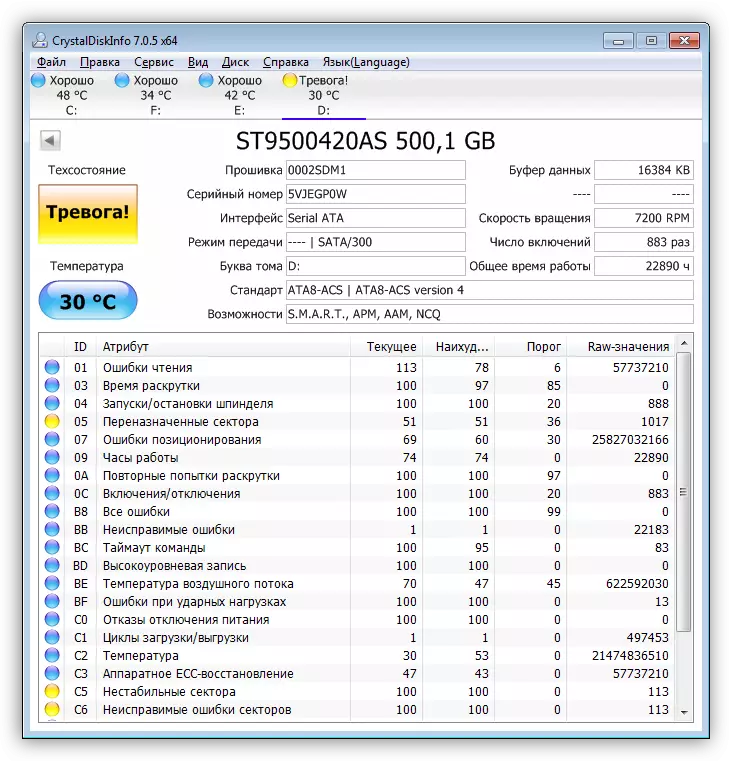
អានបន្ថែម:
វិធីពិនិត្យមើលថាសរឹងលើវិស័យដែលខូច
លុបបំបាត់កំហុសនិងផ្នែកដែលខូចនៅលើថាសរឹង
កត្តាទី 2 ដែលរំខានដល់ប្រតិបត្តិការធម្មតារបស់ថាសប្រព័ន្ធគឺការហៀរទឹកហូររបស់សម្អាតនិងឯកសារចាំបាច់។ បញ្ហាលេចឡើងនៅពេលតិចជាង 10% នៃទំហំទំនេរនៅតែមាននៅលើដ្រាយវ៍។ អ្នកអាចកែតម្រូវស្ថានការណ៍បានការលុបដោយដៃដែលមិនចាំបាច់ឯកសារឯកសារពហុព័ត៌មានដែលមិនចាំបាច់ទាំងអស់ឬកម្មវិធីដែលមិនបានប្រើ) ឬរមណីយដ្ឋានដើម្បីជួយកម្មវិធីបែបនេះដូចជាស៊ីស៊ីឡាក់។
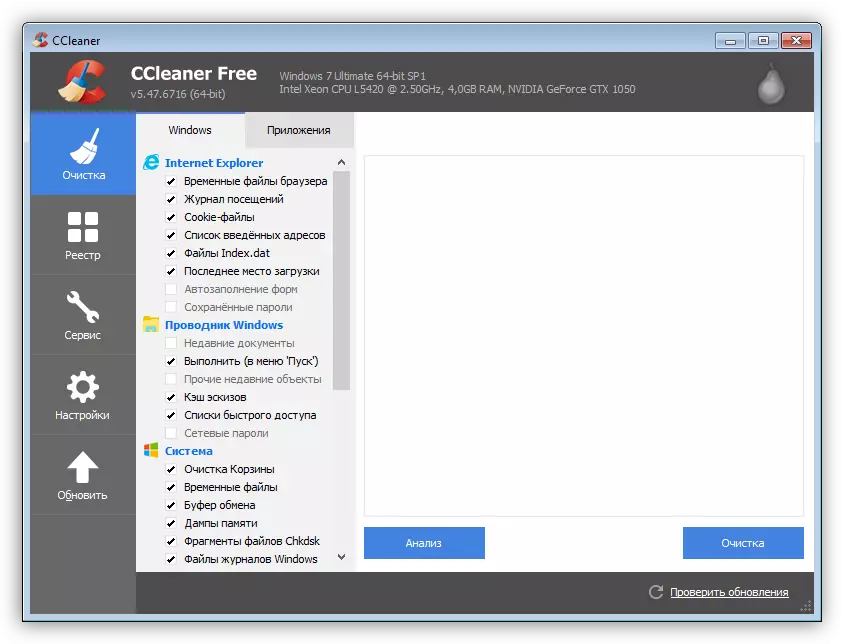
អានបន្ត: សម្អាតកុំព្យួទ័រពីសំរាមជាមួយស៊ីលណឺរ
មូលហេតុទី 2: RAM
RAM ធ្វើឱ្យទិន្នន័យត្រូវបានផ្ទេរទៅដំណើរការនៃខួរក្បាលកណ្តាល។ ការបាត់បង់របស់ពួកគេអាចនាំឱ្យមានកំហុសផ្សេងៗគ្នារួមមាន 0x000000F4 ។ រឿងនេះកើតឡើងដោយសារតែការបាត់បង់ផ្នែកខ្លះនៃការអនុវត្តកាលវិភាគនៃការចងចាំ។ ដំណោះស្រាយចំពោះបញ្ហាត្រូវតែចាប់ផ្តើមជាមួយនឹងការធ្វើសវនកម្មរបស់ RAM ឧបករណ៍ស្តង់ដាររបស់ RAM របស់ប្រព័ន្ធឬកម្មវិធីពិសេស។ ប្រសិនបើមានកំហុសត្រូវបានរកឃើញបន្ទាប់មកជម្រើសផ្សេងទៀតបន្ថែមលើការជំនួសម៉ូឌុលបញ្ហាទេទេ។

អានបន្ថែម: ធីករ៉េមនៅលើកុំព្យូទ័រដែលមានវីនដូ 7
មូលហេតុ 3: បច្ចុប្បន្នភាព OS
ការធ្វើបច្ចុប្បន្នភាពត្រូវបានរចនាឡើងដើម្បីធ្វើឱ្យប្រសើរឡើងនូវសុវត្ថិភាពប្រព័ន្ធនិងកម្មវិធីឬរួមចំណែកដល់ក្រមការកែតម្រូវមួយចំនួន (បំណះ) ។ ការចុះចតដែលទាក់ទងនឹងការធ្វើឱ្យទាន់សម័យកើតឡើងក្នុងករណីពីរ។
ធ្វើឱ្យទាន់សម័យមិនទៀងទាត់
ឧទាហរណ៍បន្ទាប់ពីដំឡើង "វីនដូ" ជាច្រើនបានកន្លងផុតទៅអ្នកបើកបរនិងកម្មវិធីត្រូវបានតំឡើងហើយបន្ទាប់មកការធ្វើបច្ចុប្បន្នភាពត្រូវបានផលិត។ ឯកសារប្រព័ន្ធថ្មីអាចមានជម្លោះជាមួយបានតំឡើងរួចហើយដែលនាំឱ្យបរាជ័យ។ អ្នកអាចដោះស្រាយបញ្ហាតាមពីរវិធី: ស្តារវីនដូទៅរដ្ឋមុនឬដំឡើងវាឡើងវិញហើយធ្វើបច្ចុប្បន្នភាពឡើងវិញបន្ទាប់ពីអ្នកមិនភ្លេចធ្វើវាឱ្យបានទៀងទាត់។
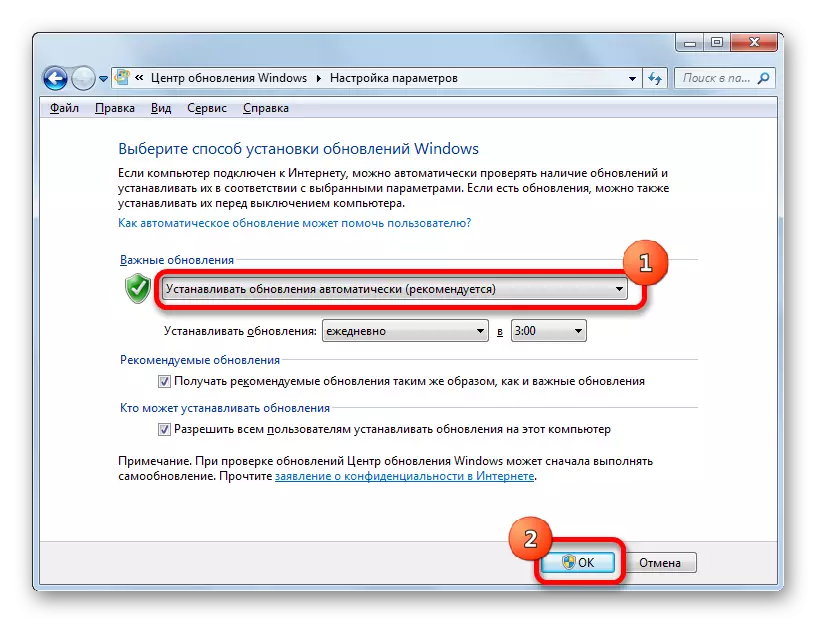
អានបន្ថែម:
ជម្រើសនៃការស្តារវីនដូឡើងវិញ
បើកដំណើរការធ្វើបច្ចុប្បន្នភាពដោយស្វ័យប្រវត្តិនៅលើវីនដូ 7
ធ្វើបច្ចុប្បន្នភាពធម្មតាឬស្វ័យប្រវត្តិ
កំហុសអាចកើតឡើងដោយផ្ទាល់ក្នុងកំឡុងពេលតំឡើងកញ្ចប់។ មូលហេតុអាចខុសគ្នា - ពីការរឹតត្បិតដែលបានកំណត់ដោយកម្មវិធីប្រឆាំងមេរោគរបស់ភាគីទីបីមុនពេលមានជម្លោះដូចគ្នា។ អវត្ដមាននៃកំណែថ្មីនៃការធ្វើបច្ចុប្បន្នភាពក៏អាចប៉ះពាល់ដល់ការបញ្ចប់ដំណើរការត្រឹមត្រូវផងដែរ។ ជម្រើសសម្រាប់ការជួសជុលស្ថានភាពបែបនេះពីរ: ស្តារប្រព័ន្ធឡើងវិញដូចនៅក្នុងកំណែមុនឬតំឡើង "ការធ្វើបច្ចុប្បន្នភាព" ដោយដៃ។
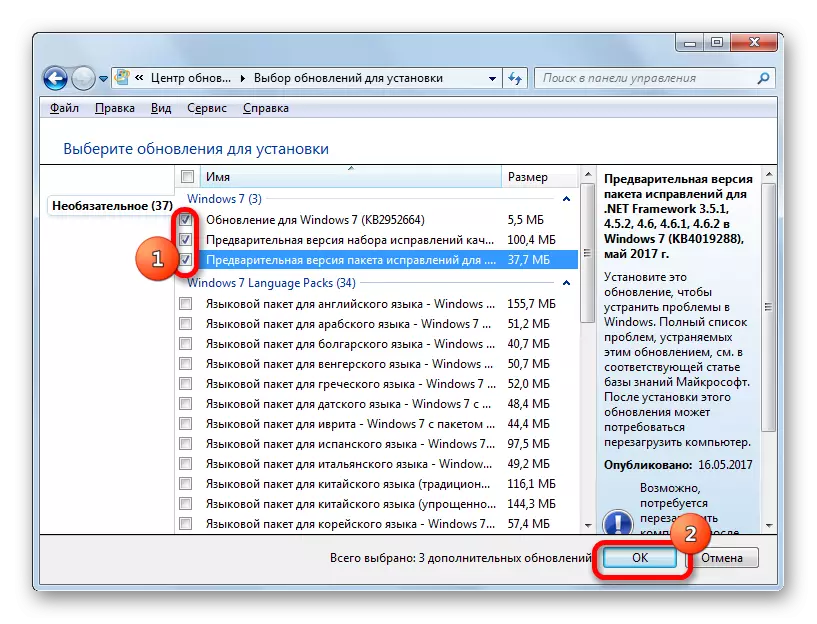
អានបន្ត: ការតំឡើងបច្ចុប្បន្នភាពដោយដៃក្នុងវីនដូ 7
បណ្តាលឱ្យទី 4: វីរុស
កម្មវិធីដែលមានគំនិតអាក្រក់អាច "ធ្វើឱ្យមានសម្លេងរំខានជាច្រើន" នៅក្នុងប្រព័ន្ធផ្លាស់ប្តូរឬធ្វើឱ្យខូចឯកសារឬធ្វើការកែតម្រូវរបស់ពួកគេចំពោះប៉ារ៉ាម៉ែត្រដោយហេតុនេះការពារប្រតិបត្តិការធម្មតារបស់កុំព្យូទ័រទាំងមូល។ នៅក្នុងការសង្ស័យសកម្មភាពមេរោគវាចាំបាច់ក្នុងការធ្វើឱ្យការស្កេននិងការដកសត្វល្អិតជាបន្ទាន់ជាបន្ទាន់។
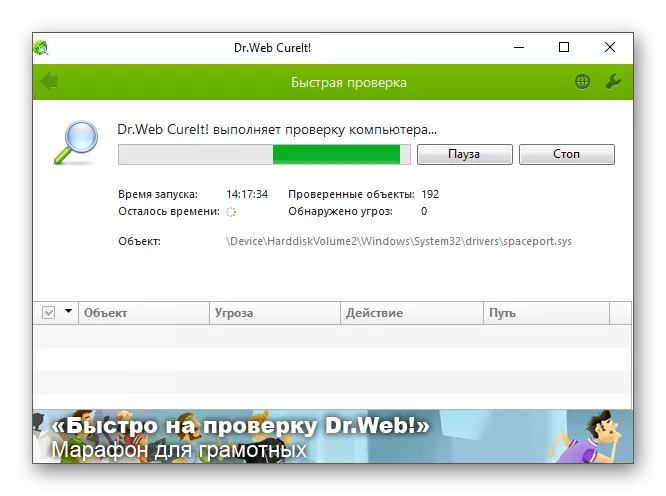
អានបន្ថែម:
ការប្រយុទ្ធប្រឆាំងនឹងមេរោគកុំព្យួទ័រ
វិធីពិនិត្យមើលកុំព្យូទ័រសម្រាប់មេរោគដោយគ្មានកំចាត់មេរោគ
ការបហ្ចប់
កំហុស 0x0000F4 ដូចជា BSOD ផ្សេងទៀតប្រាប់យើងអំពីបញ្ហាធ្ងន់ធ្ងរជាមួយប្រព័ន្ធប៉ុន្តែក្នុងករណីរបស់អ្នកវាអាចជាការស្ទះឌីសជាមួយសំរាមឬកត្តាតូចតាចផ្សេងទៀត។ នោះហើយជាមូលហេតុដែលវាគួរតែត្រូវបានចាប់ផ្តើមជាមួយនឹងការសិក្សានៃអនុសាសន៍ទូទៅ (យោងទៅអត្ថបទនៅដើមនៃឯកសារនេះ) ហើយបន្ទាប់មកបន្តធ្វើរោគវិនិច្ឆ័យនិងការកែកំហុសក្នុងវិធីសាស្ត្របញ្ជូន។
